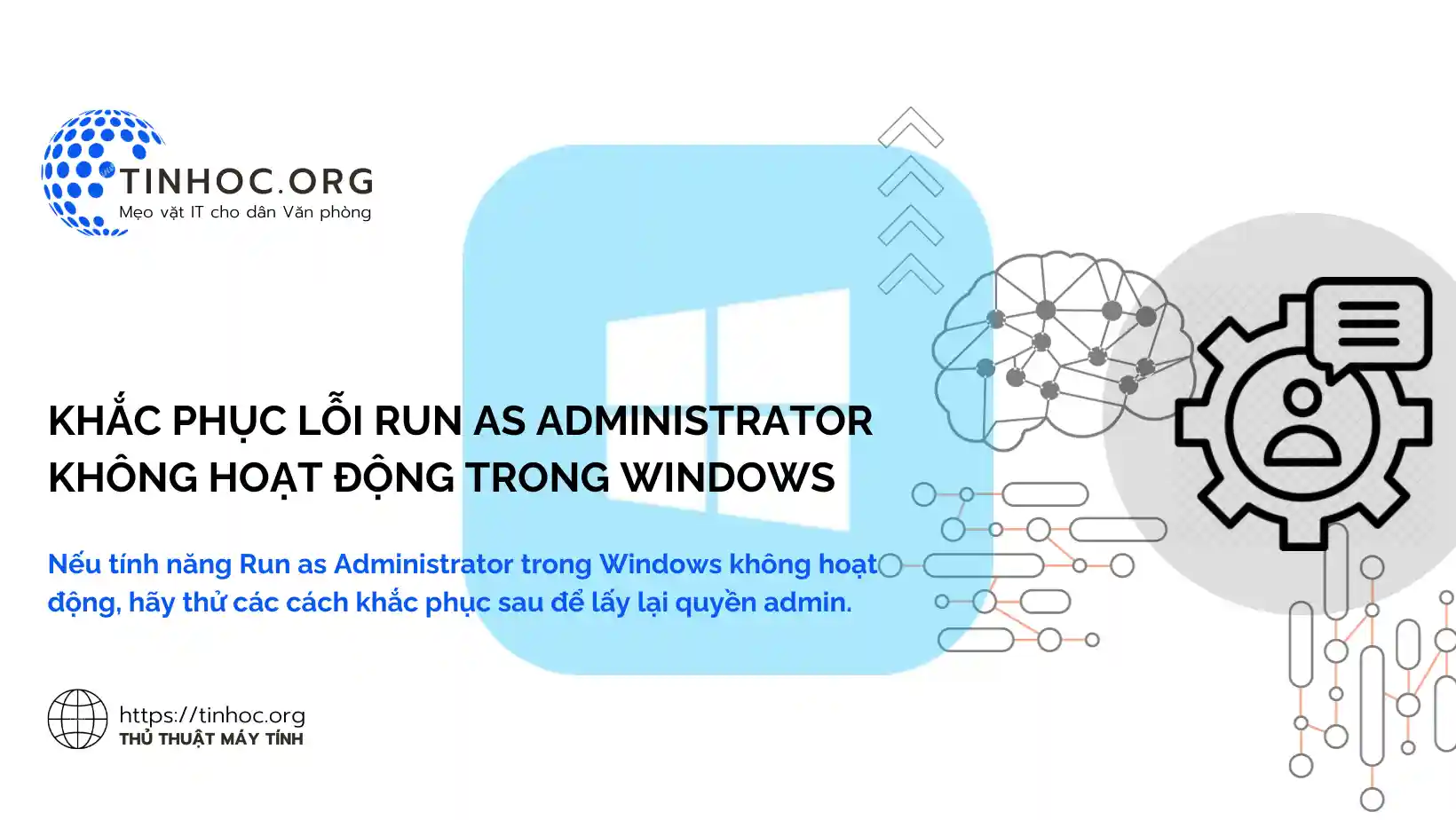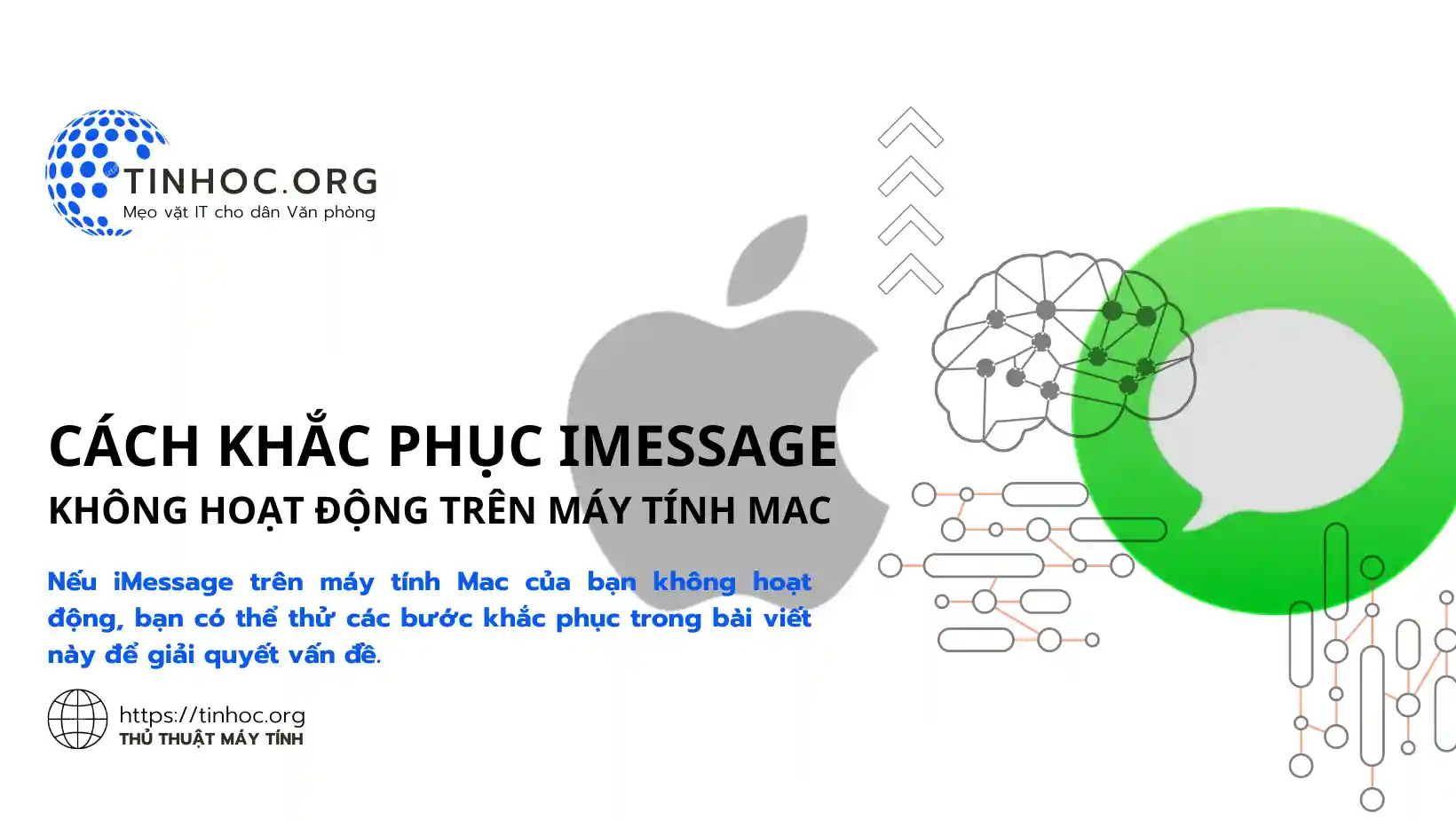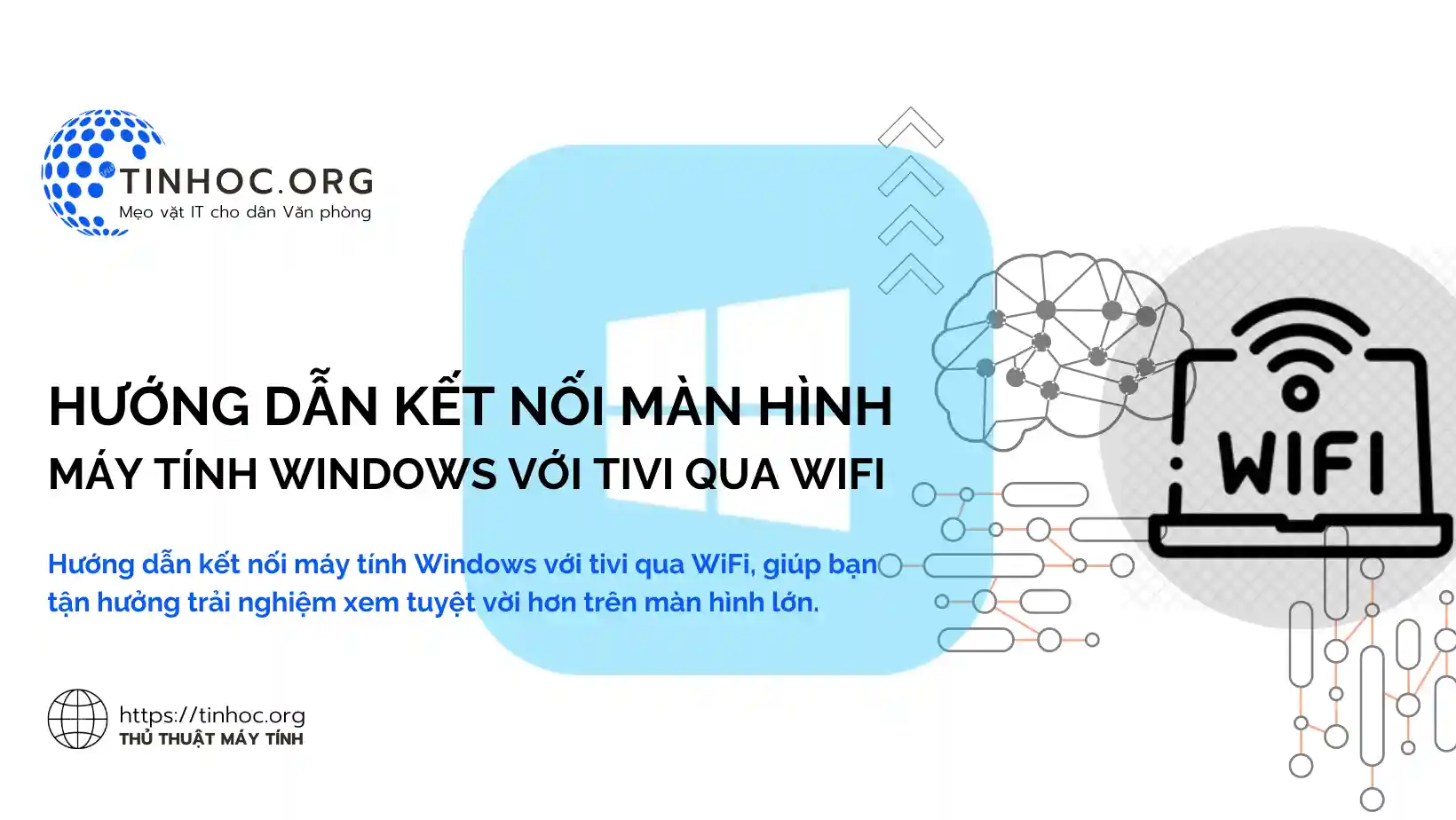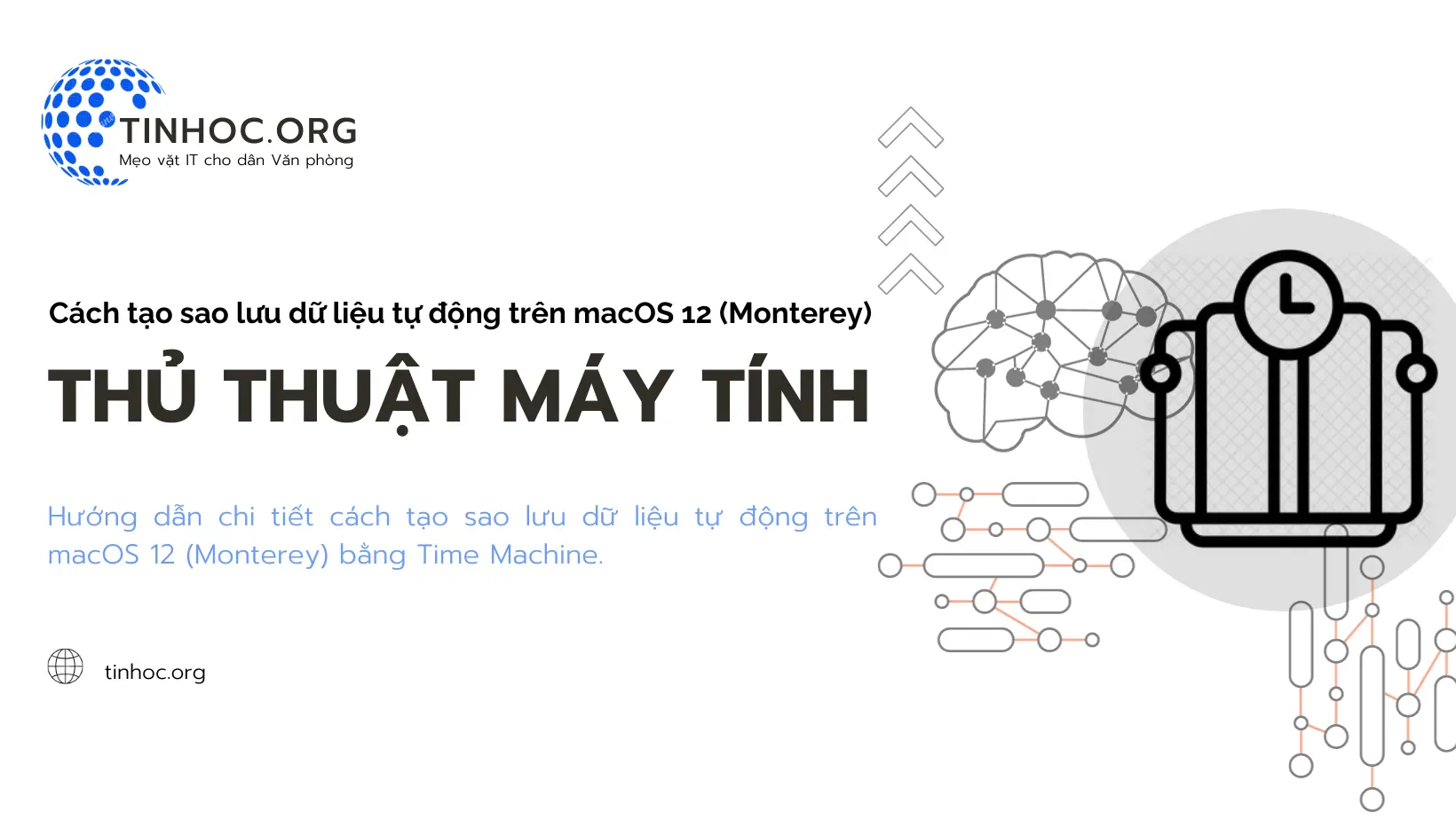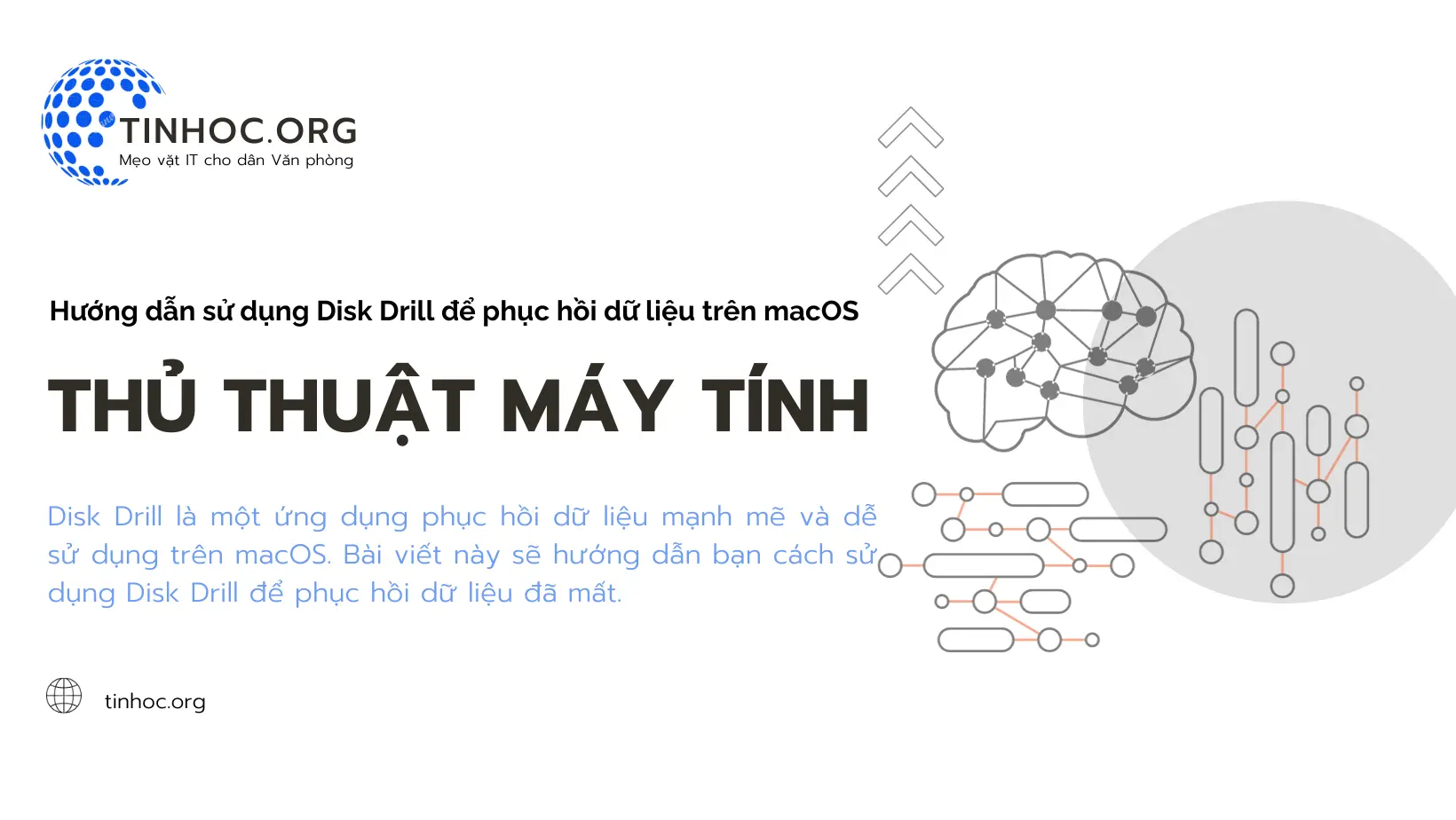Sửa lỗi kết nối Bluetooth trên macOS 12 (Monterey)
Hướng dẫn chi tiết cách sửa lỗi kết nối Bluetooth trên macOS 12 (Monterey). Bao gồm các biện pháp cơ bản và nâng cao, giúp bạn nhanh chóng khắc phục lỗi.
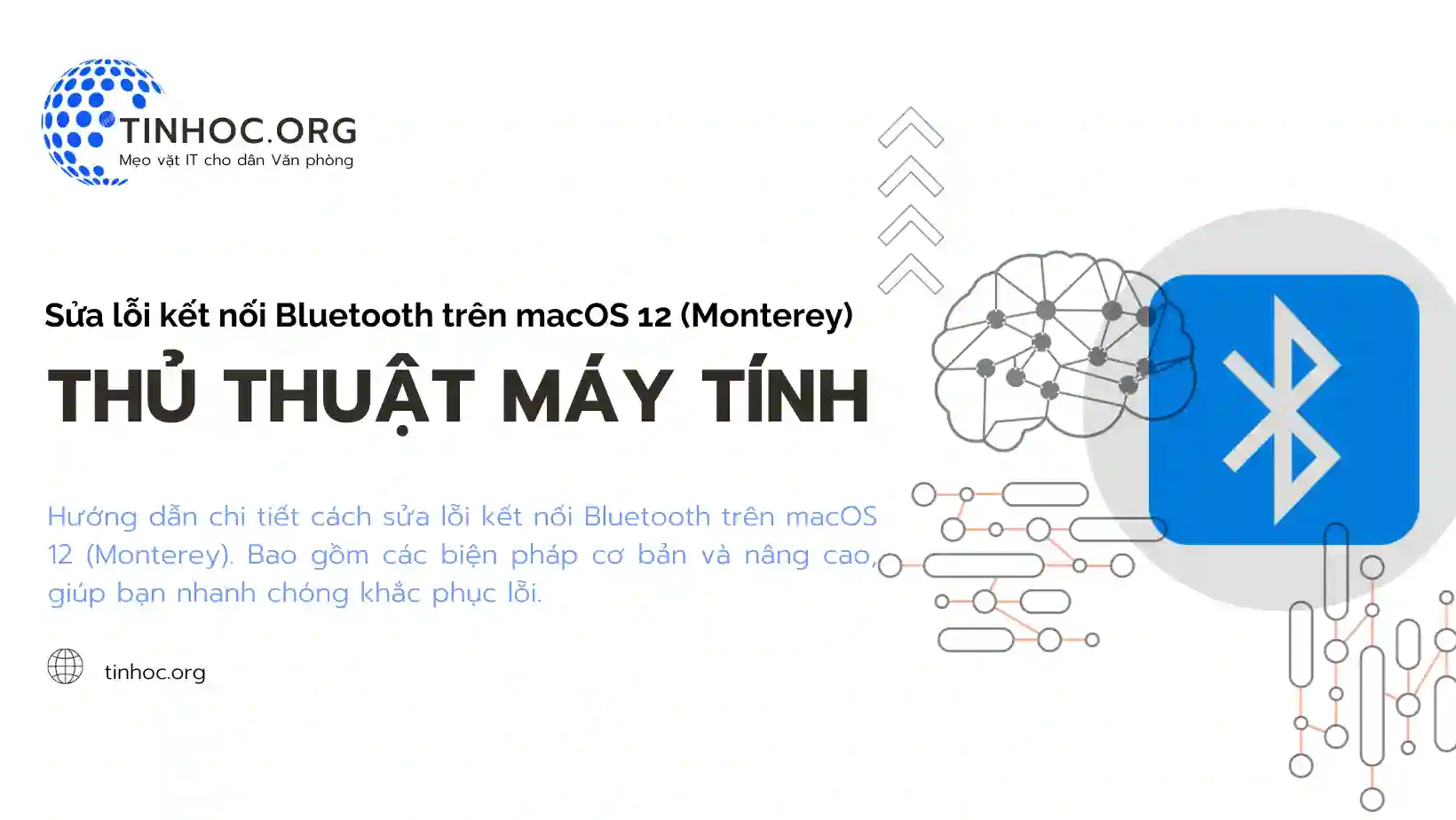
I. Các phương pháp thực hiện
Để sửa lỗi kết nối Bluetooth trên macOS 12 (Monterey), bạn có thể thử các biện pháp sau đây:
1. Khởi động lại Bluetooth trên máy tính
-
Trong "System Preferences" (Tùy chọn Hệ thống), chuyển đến "Bluetooth," sau đó tắt Bluetooth và sau đó bật lại nó.
-
Điều này thường giúp làm mới kết nối Bluetooth và khắc phục lỗi.
2. Khởi động lại máy tính
-
Một khởi động lại máy tính có thể giải quyết nhiều vấn đề kết nối Bluetooth.
3. Xóa và ghép lại thiết bị Bluetooth
-
Bước 1: Trong "System Preferences" -> "Bluetooth," tắt Bluetooth.
-
Bước 2: Sau đó, xóa thiết bị Bluetooth gặp vấn đề khỏi danh sách ghép nối.
-
Bước 3: Bật lại Bluetooth và ghép lại thiết bị đó.
4. Kiểm tra cập nhật
-
Đảm bảo rằng bạn đã cập nhật macOS lên phiên bản mới nhất, vì các cập nhật có thể cung cấp vá lỗi và cải tiến kết nối Bluetooth.
5. Kiểm tra pin và khoảng cách
-
Đảm bảo thiết bị Bluetooth của bạn (ví dụ: tai nghe không dây) có pin đủ hoặc đã sạc đầy.
-
Kiểm tra khoảng cách giữa máy tính và thiết bị Bluetooth, vì khoảng cách quá xa có thể làm mất kết nối.
6. Xóa tập tin cấu hình Bluetooth
-
Một cách khác, bạn có thể thử xóa tập tin cấu hình Bluetooth.
-
Tập tin cấu hình Bluetooth thường nằm trong thư mục:
/Library/Preferences/hoặc~/Library/Preferences/với tên làcom.apple.Bluetooth.plist -
Xóa tập tin này và khởi động lại máy tính.
II. Một số lưu ý
-
Nếu tất cả các biện pháp trên đều không giúp bạn giải quyết vấn đề, hãy liên hệ với hỗ trợ kỹ thuật của Apple hoặc tham khảo trang web hỗ trợ của họ để tìm giải pháp cụ thể cho phiên bản macOS 12 của bạn.
-
Nếu vẫn gặp vấn đề sau khi thử tất cả các biện pháp này, có thể có vấn đề về phần cứng hoặc tương thích giữa máy tính và thiết bị Bluetooth của bạn, và bạn nên xem xét việc liên hệ với nhà sản xuất thiết bị Bluetooth để được hỗ trợ thêm.
-
Nếu bạn vẫn gặp sự cố sau khi thử tất cả các biện pháp này, có thể có vấn đề về phần cứng hoặc tương thích giữa máy tính và thiết bị Bluetooth của bạn, bạn nên liên hệ với nhà sản xuất thiết bị Bluetooth để được hỗ trợ thêm.
Tham khảo thêm: Mạng không dây: Ưu điểm, ứng dụng, thách thức, tương lai
Thông tin bài viết
| Tác giả | Chuyên mục | Thẻ | Cập nhật | Lượt xem |
|---|---|---|---|---|
- | 684 |